سنحاول في هذا الدّرس تصميم كوكب الأرض وما يواجهه في هذه المرحلة من انحباس حراري بفعل الإنسان –كمثال توضيحي فقط- باستخدام برنامج فوتوشوب، وهذه نتيجة هذا الدرس النهائية بعد تطبيق كامل خطواته:
ندعوكم أولاً لتحميل الحزمة الخاصة بهذا الدرس والتي تحتوي على الملفات التي سنحتاجها لإتمام التصميم.
افتح مشروعًا جديدًا على فوتوشوب بالإعدادات التالية:
- الأبعاد: 1000x1500pixels.
- الدّقة: Resolution 720Dpi.
- نمط الألوان: Color Mode RVB8bit.
مع خلفية سوداء، نختار اللون أثناء إنشاء المشروع أو بأداة الطلاء (G) نملأ الخلفية باللون الأسود.
ننسخ طبقة الخلفية (السوداء) بالضغط على الاختصار (Ctrl+J) ثم نطبق عليها فلترًا من نوع Noise:
Menu > Filter > Noise > Add Noise
ثم إلى:
Menu > Image > Adjustments > Threshold
نخفض من قيمة الشفافية Opacity إلى 30 للحصول على سماء بها نجوم باهتة اللون:
نجلب الصورة التالية للمشروع:
نغير في خصائص الدمج إلى linear light والشفافية إلى القيمة 50:
بعد ذلك نقوم بجلب صورة كوكبنا الأرض إلى المشروع:
ثم صورة اللهب:
نقوم بقلب وتحجيم صورة اللهب ووضعها أسفل كوكب الأرض كما هو موّضح في الصورة التالية:
كذلك نقوم بنسخ صورة اللهب ووضعها في عدة أماكن كما في الصورة:
بأداة الفرشاة نضيف بعض الخطوط باللون الأصفر ونخفض من قيمة الشفافية على نحو يرمز إلى تصدّعات:
وفي طبقة جديدة (Ctrl+Shift+N) بفرشاة دائرية الشكل وبلون #fb6800 نرسم:
ونغير في خصائص الدمج إلى ما يلي:
بعد ذلك نضيف صورة اليد تحت صورة الأرض مباشرة:
ثم نضيف صورة اللهب:
على هذا النحو:
نضيف طبقة جديدة وباستعمال أداة الفرشاة بلون أسود باهت نرسم ظلاً أسودًا محيطًا بأصابع اليد:
ثم نرسم فرش الدخان –تجدها مع حزمة الدرس-:
في طبقة جديدة أخرى باللون #fb6800 مع تخفيف الشفافية نرسم بفرشاة دائرية الشكل في وسط الصورة هذا الشكل الضبابي:
ثم نغير في خصائص الدمج إلى Saturation:
نضيف الصورة التالية للمشروع:
ونغير في خصائص الدمج:
نجلب صورة القمر إلى المشروع:
نضع القمر في شمال الصورة مُصغّرًا:
لنحصل في الأخير على هذه النتيجة النهائية:
ترجمة -وبتصرّف- للدّرس: Tutoriel La planète terre avec Photoshop.

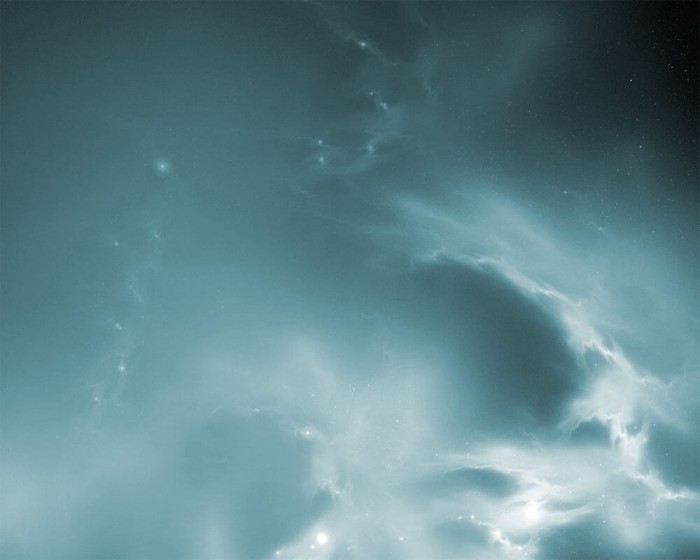
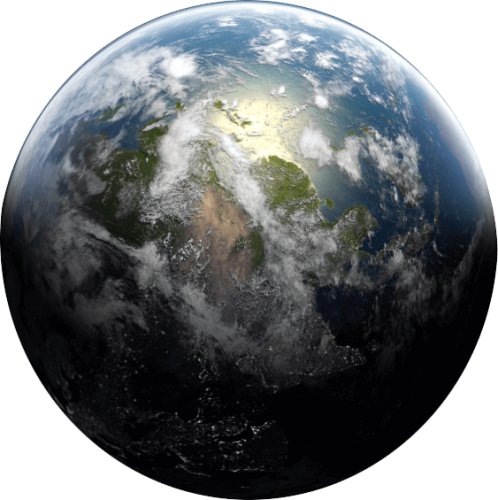



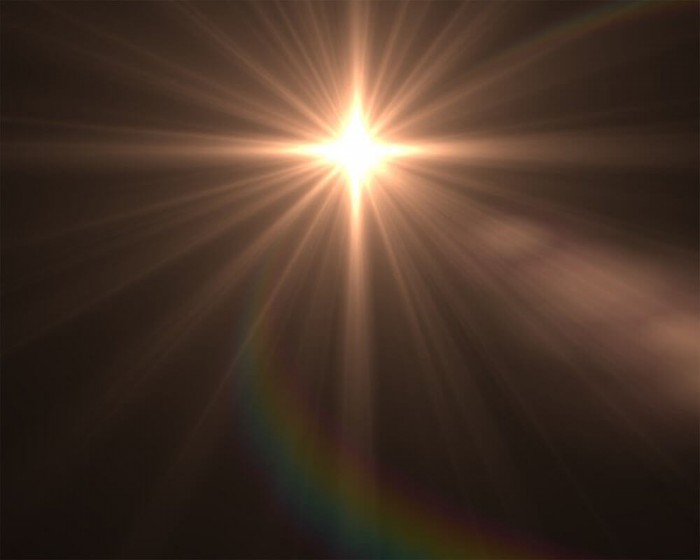
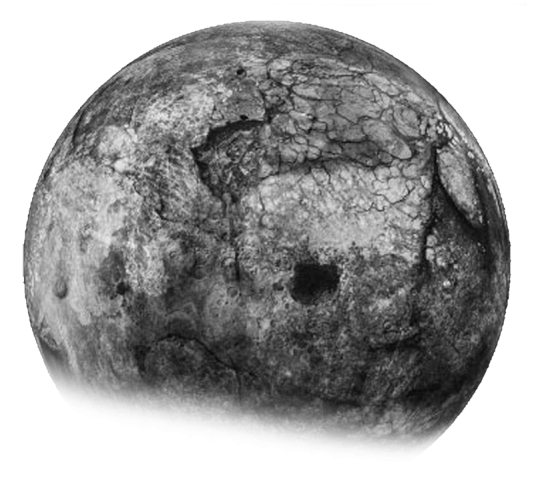








أفضل التعليقات
انضم إلى النقاش
يمكنك أن تنشر الآن وتسجل لاحقًا. إذا كان لديك حساب، فسجل الدخول الآن لتنشر باسم حسابك.